Як відновити куплені звуки в iTunes
Контент, придбаний в iTunes Store і App Store, повинен назавжди залишатися вашим, звичайно, якщо ви не загубите доступ до свого облікового запису Apple ID. Однак багатьох користувачів бентежить проблема, пов'язана зі звуками, придбаними в iTunes Store. Дане питання і буде в статті розглянуто докладніше.
На нашому сайті є далеко не одна стаття, присвячена роботі в програмі iTunes. Сьогодні ж ми докладніше розглянемо питання, яке хвилює багатьох користувачів, які коли-небудь купували звуки (рінгтони) в iTunes Store: яким чином набуті звуки можна відновити.
Як відновити придбані звуки в iTunes?
Проблема полягає в тому, що на відміну від іншого контенту, придбаного в iTunes Store, звуки купуються користувачем не назавжди, а лише на той період, поки вони є на вашому пристрої. Через це, якщо раптом рингтон пропаде зі звуків в налаштуваннях iPhone, відновити безкоштовно його не вийде, єдиний варіант - виконати повторну покупку.
Як бути в цій ситуації?
В першу чергу, користувачі спостерігають, що рингтони автоматично пропадають після перезавантаження пристрою. Зроблено це навмисно? У службі підтримки запевняють, що це баг, але триває він вже протягом декількох років, і рішення з боку Apple поки ніякого не надійшло.
Вихід з цієї ситуації - намагатися не допускати перезавантаження пристрою, якщо ж рінгтони все ж пропали, спробуйте підключити пристрій до iTunes, а потім підключити свій гаджет до комп'ютера і клацнути по іконці гаджета, щоб відкрити меню керування ім.
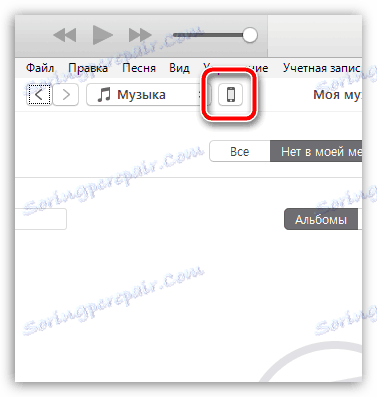
На лівій панелі перейдіть до вкладки «Звуки», а потім відзначте пункт «Вибрані звуки». Якщо ваші звуки, придбані раніше, в списку відобразяться, поставте біля них галочки, а потім клацніть в нижній області вікна по кнопці «Застосувати», щоб запустити синхронізацію.
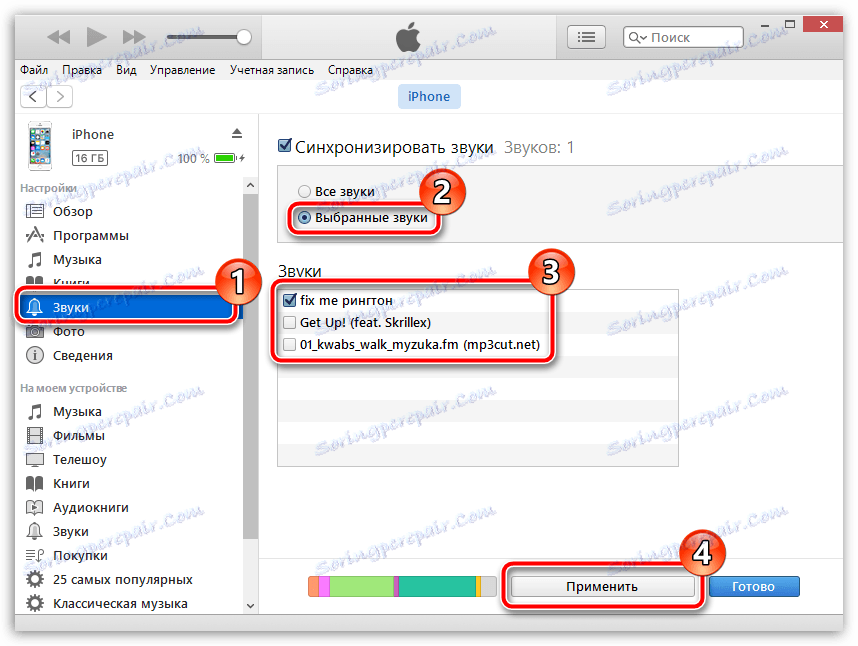
Якщо даний крок вам не допоміг, то відновити звуки вже не вийти. В даному випадку вам буде потрібно звернутися в службу підтримки Apple за цим посиланням з вимогою, щоб витрачені кошти були вам повернені в повному обсязі. Як правило, служба підтримки схвалює подібну заявку.
З огляду на подібне обставина, ви можете відмовитися від зайвих витрат на рінгтони, створивши мелодію дзвінка для вашого iPhone самостійно. Більш докладно про це вже доводилося розповідати на нашому сайті.
Як створити рингтон для iPhone і додати його на пристрій
Що ж стосується відновлення інших покупок (музики, програм, фільмів і так далі), то їх можна відновити в програмі iTunes, якщо клацнути по вкладці «Рахунок», а потім пройшовши до розділу «Покупки».
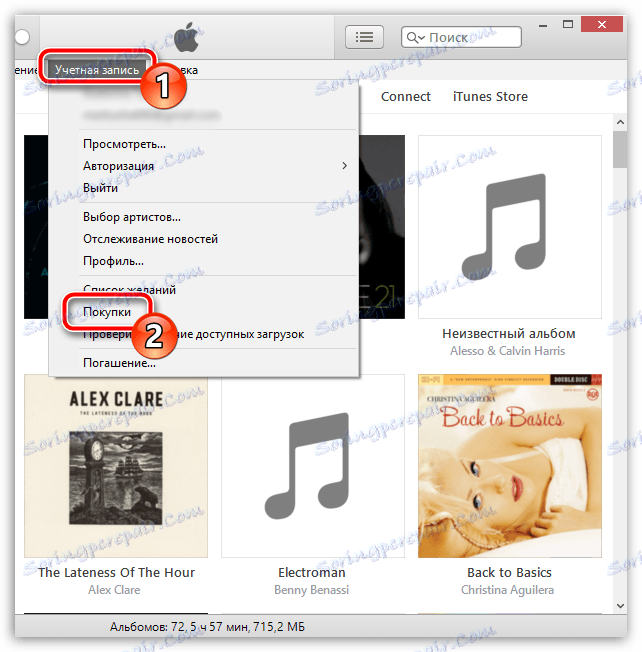
У вікні відобразяться основні розділи медіаконтенту. Перейшовши в потрібний розділ, ви зможете відновити всі коли-небудь зроблені покупки.
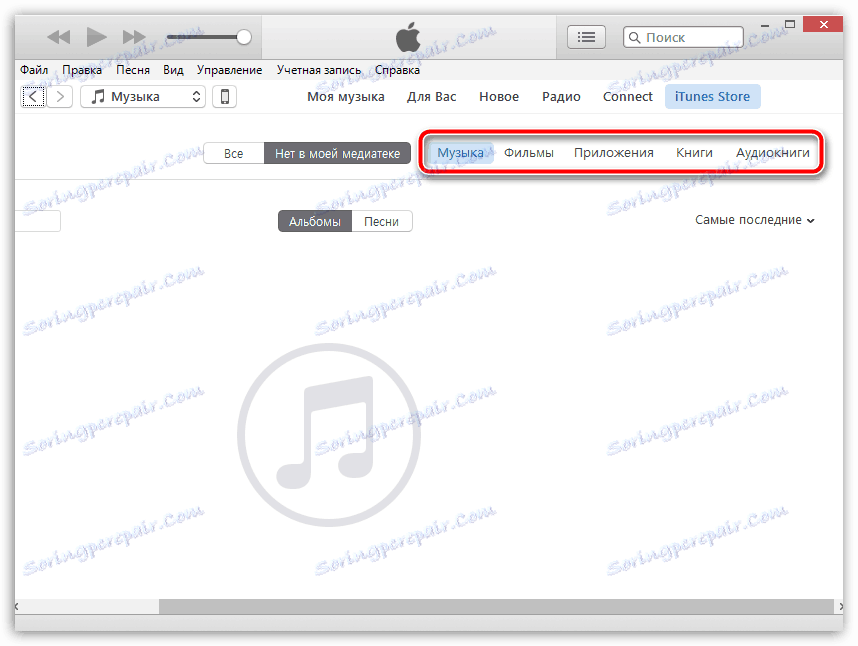
Сподіваємося, дана стаття допомогла вам розібратися з питанням відновлення звуків, коли-небудь придбаних в iTunes Store.